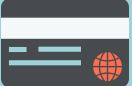Qualche tempo fa ho notato un addebito sulla mia vecchia Postepay, quella che avevo già rimosso da Amazon.
La sorpresa? Era l’abbonamento a Prime, attivo ma associato a un metodo di pagamento che pensavo di aver cancellato.
Mi sono chiesto: “Ma com’è possibile che Amazon usi ancora una carta che ho eliminato?”
Scoprendo di non essere l’unico, ho deciso di scrivere questa guida per spiegarti perché succede, come evitare che si ripeta e come rimuovere definitivamente la carta da Amazon.
🧾 Perché Amazon continua ad addebitare una carta rimossa?
Sembra assurdo, ma ci sono 3 motivi principali:
- La carta è associata a un abbonamento attivo
Anche se la rimuovi da “I tuoi pagamenti”, se Prime o Music è ancora attivo, Amazon tenterà l’addebito sulla carta precedente. - Ordini in sospeso o spedizioni parziali
Se hai un ordine che non è ancora stato spedito, Amazon blocca la rimozione del metodo di pagamento finché tutto non è concluso. - L’indirizzo 1-Click è ancora collegato a quella carta
È un sistema automatico che Amazon usa per semplificare gli acquisti rapidi. Anche se hai cambiato carta, quella vecchia può restare “attiva” in background.
✅ Quando conviene cancellare un metodo di pagamento?
Ecco alcuni motivi per cui potresti voler rimuovere una carta o un conto associato ad Amazon:
- La carta è scaduta o non è più attiva.
- Hai cambiato banca o circuito (es. da Postepay a Revolut).
- Vuoi impedire acquisti non autorizzati da parte di terzi.
- Hai usato una carta di qualcun altro e non vuoi lasciarla salvata.
- Vuoi ripulire l’account da carte inutilizzate o doppie.
💻 Come cancellare un metodo di pagamento da PC (browser desktop)
- Vai su Amazon.it e accedi al tuo account.
- Passa il mouse su “Account e liste” (in alto a destra) e clicca su “Il mio account”.
- Vai su “I tuoi pagamenti” (sezione Pagamenti e abbonamenti).
- Si aprirà la dashboard dei tuoi metodi di pagamento: vedrai carte di credito, conti bancari e indirizzi di fatturazione associati.
- Sotto ogni metodo troverai l’opzione “Rimuovi”: cliccaci.
- Conferma la rimozione quando richiesto.
Nota: se un metodo è legato a un abbonamento attivo (es. Prime o Music), potrebbe essere necessario modificarlo prima di poterlo cancellare.
📱 Come cancellare un metodo di pagamento da app Amazon (smartphone)
- Apri l’app Amazon (Android o iOS)
- Tocca l’icona a tre linee (☰) e seleziona “Il mio account”
- Scorri in basso fino alla sezione “Pagamenti”
- Tocca su “I tuoi pagamenti”
- Seleziona la carta o il metodo da eliminare
- Tocca su “Rimuovi” o sull’icona del cestino
🧠 Cosa succede dopo aver cancellato una carta?
- Non potrai più usarla per ordini, abbonamenti o ricariche automatiche.
- Se era l’unico metodo salvato, ti verrà richiesto di inserirne uno nuovo al prossimo acquisto.
- I tuoi ordini già spediti non saranno toccati.
🔐 È utile rimuovere carte per motivi di sicurezza?
Sì. Anche se Amazon è una delle piattaforme più sicure, eliminare carte non utilizzate:
- Riduce il rischio in caso di furto dell’account.
- Ti obbliga a controllare ogni pagamento con attenzione.
- Evita che altri utenti del tuo dispositivo (es. figli o familiari) facciano acquisti senza permesso.
🔁 Posso riaggiungere la carta in futuro?
Certo. In qualsiasi momento potrai aggiungere una nuova carta di credito, una prepagata o anche una carta virtuale. Basterà inserirla al momento del pagamento o dalla sezione “I tuoi pagamenti”.
🔄 Cosa fare se Amazon non ti fa rimuovere la carta
Se ricevi un messaggio come “Non è possibile rimuovere questo metodo di pagamento”, procedi così:
1. Disattiva tutti gli abbonamenti:
- Vai su Gestione abbonamenti
- Disattiva Prime, Music, Kindle Unlimited o altri
- Cambia il metodo di pagamento prima di cancellare la carta
2. Controlla gli ordini in corso:
- Vai su I tuoi ordini
- Annulla o aspetta la spedizione di eventuali ordini in sospeso
3. Aggiorna gli indirizzi 1-Click:
- Vai su Impostazioni 1-Click
- Cambia il metodo di pagamento associato a ogni indirizzo
🛡️ E se Amazon continua ad addebitare?
Anche se un metodo di pagamento viene rimosso manualmente dalla sezione “I tuoi pagamenti”, Amazon può comunque completare addebiti già autorizzati in precedenza, specialmente se legati a:
- abbonamenti attivi (come Prime o Music),
- ordini in sospeso o pagamenti rateizzati,
- profili di acquisto 1-Click ancora associati a quella carta.
Questo comportamento è previsto dai Termini di servizio di Amazon, che specificano la possibilità di utilizzare metodi di pagamento precedentemente autorizzati, anche se non più visibili nel tuo profilo.
Inoltre, alcune banche – tra cui Poste Italiane – non bloccano addebiti da esercenti affidabili se sono stati autorizzati in passato.
📌 Per evitare problemi, assicurati sempre di:
- disattivare prima gli abbonamenti,
- aggiornare le impostazioni 1-Click,
- e solo dopo rimuovere la carta.
🧩 Conclusione
Amazon gestisce i metodi di pagamento in modo automatizzato, ma non sempre trasparente. Se vuoi evitare addebiti indesiderati su carte vecchie o già rimosse, non basta cancellare la carta: serve disattivare anche abbonamenti, ordini in corso e aggiornare le preferenze 1-Click.
Se ti è successo qualcosa di simile, raccontamelo nei commenti o su X, così posso aggiornare la guida con altri casi reali.
👉 Hai avuto anche tu problemi nel cancellare la tua carta da Amazon? Raccontamelo nei commenti .